vivo手机微信怎么分身
vivo手机微信分身可在设置中操作,进入“设置”-“应用与权限”-“应用分身”,开启微信分身后,桌面会出现分身微信图标。
在vivo手机上实现微信分身,可以按照以下步骤进行操作:
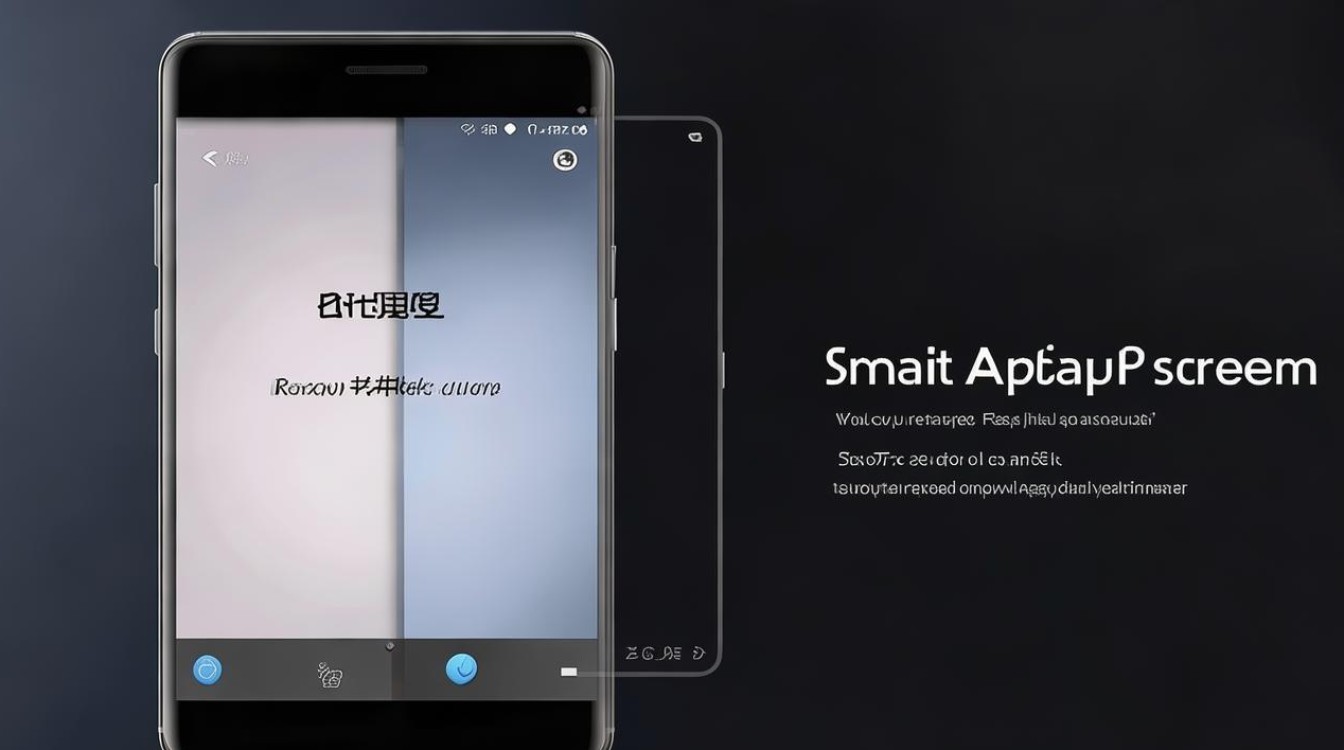
通过手机设置菜单开启微信分身
-
进入设置页面:打开vivo手机的“设置”应用,这通常可以通过在手机主屏幕上找到“设置”图标并点击它来完成,或者通过下拉通知栏,点击齿轮形状的设置图标进入。
-
查找应用分身选项:在设置页面中,向下滑动屏幕,找到“应用分身”选项并点击进入,不同型号的vivo手机可能在设置菜单的布局上略有差异,但一般都可以在“应用管理”或“更多设置”等相关分类下找到“应用分身”选项。
-
开启微信分身:在应用分身页面中,你会看到支持分身的应用列表,找到“微信”应用对应的选项,然后点击其右侧的开关按钮,将其从“关闭”状态切换为“开启”状态,系统会提示“分身图标已添加至桌面”,表示微信分身功能已成功开启。
-
登录分身微信账号:返回手机桌面,你会发现多了一个微信的分身图标,其图标样式可能会与原微信图标有所区别,通常会有“II”等标识来区分,点击分身微信图标,打开后按照正常的微信登录流程,输入另一个微信账号和密码进行登录即可。
部分vivo手机支持长按应用图标快速开启微信分身
-
长按微信图标:在手机主屏幕上,找到微信的原始图标,然后长按该图标,注意,不是点击打开微信应用,而是长按图标不放。
-
查看弹出菜单:长按一段时间后,屏幕上会弹出一个菜单,其中可能包含“应用信息”“添加到桌面”“卸载”等选项,在这个菜单中,查找是否有“应用分身”或“微信分身”的选项。
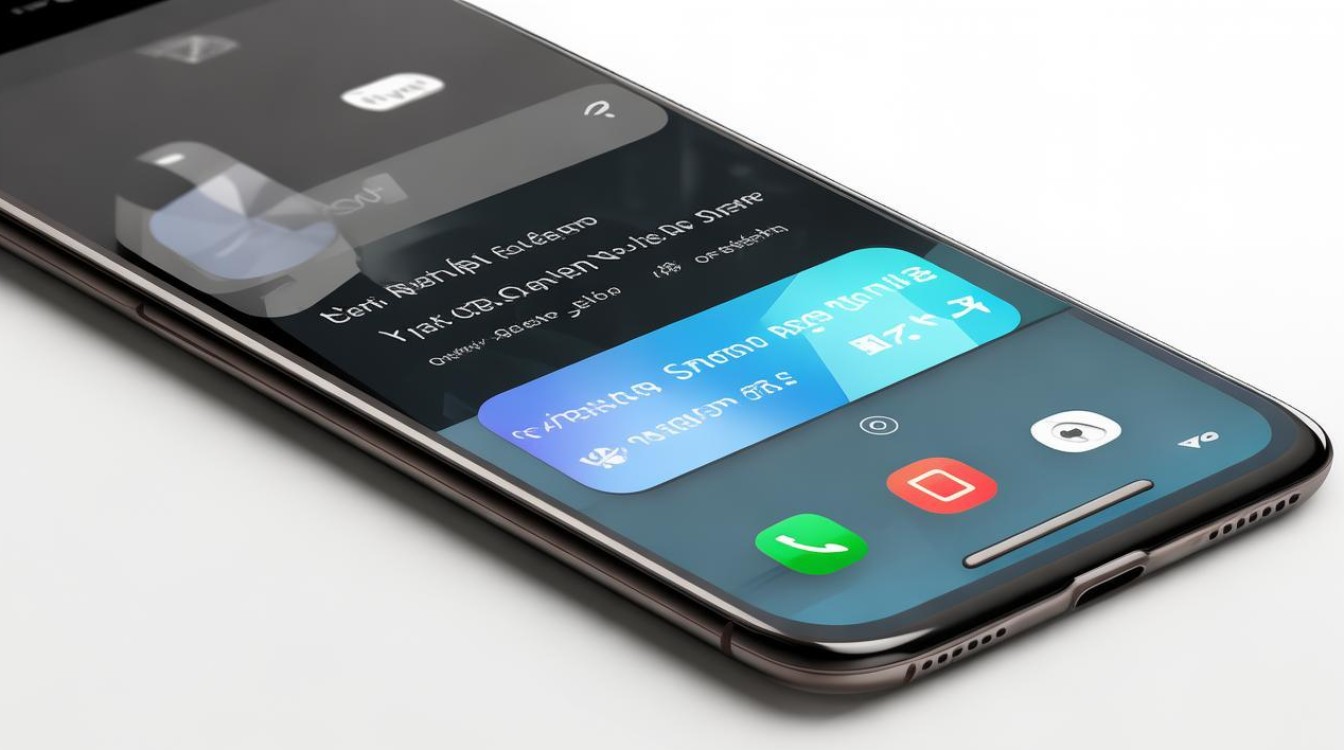
-
开启分身功能:如果找到了“应用分身”或“微信分身”的选项,点击它即可开启微信分身功能,系统同样会在桌面上创建一个新的微信分身图标。
-
登录账号:如同上述方法一样,点击分身微信图标,登录另一个微信账号即可。
注意事项
-
系统版本要求:并非所有的vivo手机系统版本都支持微信分身功能,较新的vivo手机系统版本更有可能支持该功能,如果你的vivo手机系统版本过旧,可能无法在设置中找到“应用分身”选项或无法正常开启微信分身,你可以考虑升级手机系统到最新版本,以获取更好的功能支持和使用体验。
-
存储空间:开启微信分身后,相当于在手机上安装了两个微信应用,这会占用一定的手机存储空间,在开启微信分身之前,请确保你的手机有足够的可用存储空间,以免因存储不足导致微信分身无法正常使用或出现其他问题。
-
账号安全:在使用微信分身功能时,要注意保护好自己的微信账号信息,不要在不可信的网络环境下登录微信账号,避免使用简单的密码,以防止账号被盗用或泄露个人信息,也要定期检查微信账号的安全设置,如登录设备管理、好友验证等,确保账号的安全性。
-
应用兼容性:虽然大多数情况下微信分身功能可以正常使用,但在某些特定的手机型号或系统环境下,可能会出现微信分身与某些手机功能或其他应用程序不兼容的情况,可能会导致手机耗电增加、出现卡顿现象或与其他应用产生冲突等,如果遇到这些问题,可以尝试关闭一些不必要的后台应用、清理手机缓存或重启手机等方法来解决,若问题仍然存在,建议联系vivo手机客服或微信客服寻求帮助。
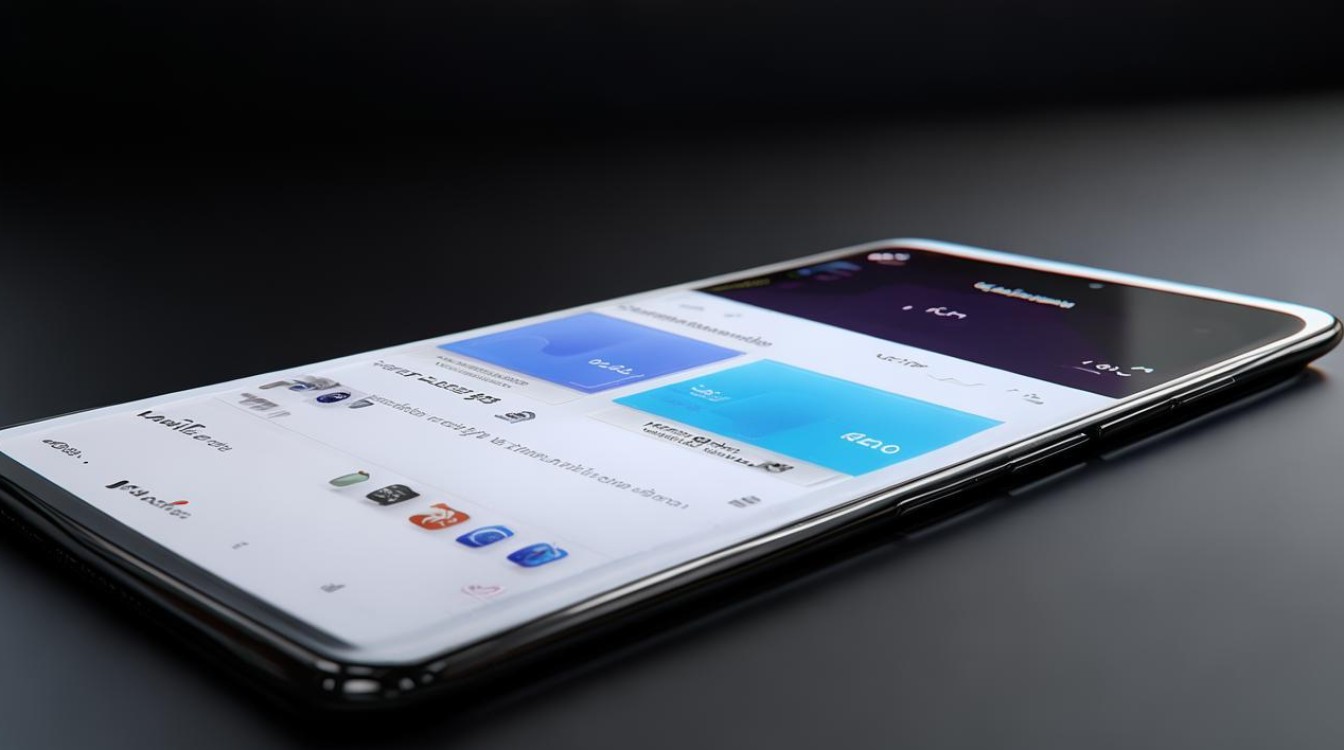
以下是关于vivo手机微信分身的两个常见问题及解答:
问:vivo手机微信分身和原版微信的数据会同步吗?
答:一般情况下,vivo手机微信分身和原版微信的数据是不会同步的,它们各自独立运行,拥有不同的聊天记录、联系人等信息,你可以在两个微信上分别登录不同的账号,互不干扰地进行使用。
问:如何在vivo手机上关闭微信分身功能?
答:若要关闭vivo手机上的微信分身功能,可前往手机“设置”中的“应用分身”选项,找到“微信”应用,将其右侧的开关按钮从“开启”状态切换为“关闭”状态即可,关闭后,桌面上的微信分身图标将消失,但原微信应用及其数据不会受到影响。
版权声明:本文由环云手机汇 - 聚焦全球新机与行业动态!发布,如需转载请注明出处。


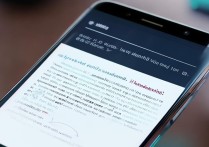

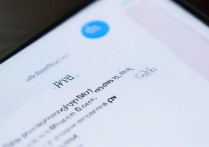







 冀ICP备2021017634号-5
冀ICP备2021017634号-5
 冀公网安备13062802000102号
冀公网安备13062802000102号